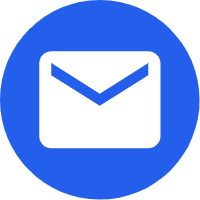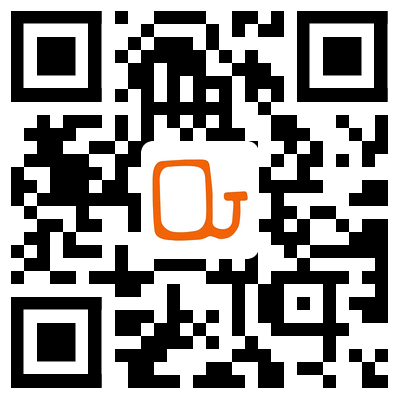- English
- Español
- Português
- русский
- Français
- 日本語
- Deutsch
- tiếng Việt
- Italiano
- Nederlands
- ภาษาไทย
- Polski
- 한국어
- Svenska
- magyar
- Malay
- বাংলা ভাষার
- Dansk
- Suomi
- हिन्दी
- Pilipino
- Türkçe
- Gaeilge
- العربية
- Indonesia
- Norsk
- تمل
- český
- ελληνικά
- український
- Javanese
- فارسی
- தமிழ்
- తెలుగు
- नेपाली
- Burmese
- български
- ລາວ
- Latine
- Қазақша
- Euskal
- Azərbaycan
- Slovenský jazyk
- Македонски
- Lietuvos
- Eesti Keel
- Română
- Slovenski
- मराठी
- Srpski језик
栄養素コントローラーの使い方(2)
2021-12-17
4.チェック(栄養コントローラー)
データのバッチを測定した後、ユーザーは「表示」キーを押して履歴測定レコードを表示できます。ビューキーを押してビューインターフェイスに入ると、機器は対応する番号と記録されたデータの各グループを表示します。 &shyキーを押して次のデータセットを読み取り、「¯」を押します。前のデータセットを読み取るためのキー。 「スイッチ」キーを押して、表示機能を終了します。
5.保存する(栄養コントローラー)
システムが提供する保存機能は、主に平均化後のデータ保存を目的としています。
(1)。保存機能を使用すると、ユーザーは最終的な平均結果をフラッシュに保存できます。この保存により、計測器の電源障害によるデータ損失は発生しません。したがって、保存機能を使用する場合は、保存する前に既存の結果を平均化する必要があります。
(2)。保存後、ユーザーは画面のプロンプトに従って誤ったデータを表示できます。 「保存」キーを押した後、測定器は今回得られた平均値をfalseに保存します。このとき、計測器はフラッシュのレコード数を表示し、「表示」キーを押してデータレコードをフラッシュで表示します。 (保存時のビューの機能はビューキーの機能とは異なりますのでご注意ください)
6.スクリーンバックライトスイッチ(栄養コントローラー)
オンキーを押して、画面のバックライトを制御します。 「スイッチ」キーを押すたびに、バックライトの状態が1回変化します。たとえば、バックライトがオンになるとオンになります。 「スイッチ」キーを押すとオフになります。 「スイッチ」キーをもう一度押すと、バックライトが再びオンになります。 (注:「スイッチ」キーのバックライトスイッチ機能は、機器のセルフテスト後にのみ有効に使用できます)
7.オンライン(栄養素コントローラー)
この機能は、プログラムのアップグレード時にコンピューターに接続するために使用されます。また、納品前に機器を校正するための通信インターフェースでもあります。
8.削除
テスト時に、テストデータが正しくないと思われる場合は、削除キーを押して削除できます。不要な場合は、メモリに保存されているデータを削除することもできます。

データのバッチを測定した後、ユーザーは「表示」キーを押して履歴測定レコードを表示できます。ビューキーを押してビューインターフェイスに入ると、機器は対応する番号と記録されたデータの各グループを表示します。 &shyキーを押して次のデータセットを読み取り、「¯」を押します。前のデータセットを読み取るためのキー。 「スイッチ」キーを押して、表示機能を終了します。
5.保存する(栄養コントローラー)
システムが提供する保存機能は、主に平均化後のデータ保存を目的としています。
(1)。保存機能を使用すると、ユーザーは最終的な平均結果をフラッシュに保存できます。この保存により、計測器の電源障害によるデータ損失は発生しません。したがって、保存機能を使用する場合は、保存する前に既存の結果を平均化する必要があります。
(2)。保存後、ユーザーは画面のプロンプトに従って誤ったデータを表示できます。 「保存」キーを押した後、測定器は今回得られた平均値をfalseに保存します。このとき、計測器はフラッシュのレコード数を表示し、「表示」キーを押してデータレコードをフラッシュで表示します。 (保存時のビューの機能はビューキーの機能とは異なりますのでご注意ください)
6.スクリーンバックライトスイッチ(栄養コントローラー)
オンキーを押して、画面のバックライトを制御します。 「スイッチ」キーを押すたびに、バックライトの状態が1回変化します。たとえば、バックライトがオンになるとオンになります。 「スイッチ」キーを押すとオフになります。 「スイッチ」キーをもう一度押すと、バックライトが再びオンになります。 (注:「スイッチ」キーのバックライトスイッチ機能は、機器のセルフテスト後にのみ有効に使用できます)
7.オンライン(栄養素コントローラー)
この機能は、プログラムのアップグレード時にコンピューターに接続するために使用されます。また、納品前に機器を校正するための通信インターフェースでもあります。
8.削除
テスト時に、テストデータが正しくないと思われる場合は、削除キーを押して削除できます。不要な場合は、メモリに保存されているデータを削除することもできます。